
Använda Emoji och symboler på datorn
Du kan infoga emojier när du skriver på datorn eller använda Teckenvisare till att bläddra bland och mata in emojier, symboler, bokstäver med accenter och tecken från andra språk.
Tips: Klicka på ![]() om du vill lägga till en emoji i ett mejl eller meddelande direkt i appen Mail eller Meddelanden.
om du vill lägga till en emoji i ett mejl eller meddelande direkt i appen Mail eller Meddelanden.
Om Apple Intelligence* är påslaget kan du skapa anpassade emojier – så kallade Genmoji-figurer – i appar som stöds. Se Skapa egna emojier med Genmoji.
Lägga till emojier medan du skriver
Du kan snabbt ersätta text med emojiförslag medan du skriver.
Skriv ett vanligt ord eller en fras som ”hjärta” eller ”tummen upp” och tryck sedan på Fn/
 ‑E.
‑E.Om det inte finns några emojiförslag för texten du skrev öppnas Teckenvisare.
Tryck på returtangenten om du vill ersätta texten med den föreslagna emojin eller välj ett annat förslag.
Klicka på
 om du vill visa fler förslag och emojier i Teckenvisare.
om du vill visa fler förslag och emojier i Teckenvisare.
Tips: Du kan automatiskt infoga en emoji varje gång du skriver en viss text (till exempel automatiskt ersätta XD med 😆). Se Ersätta text och skiljetecken i dokument.
Lägga till emojier och symboler från Teckenvisare
Använd Teckenvisare till att söka efter och infoga emojier, symboler, tecken från andra språk med mera.
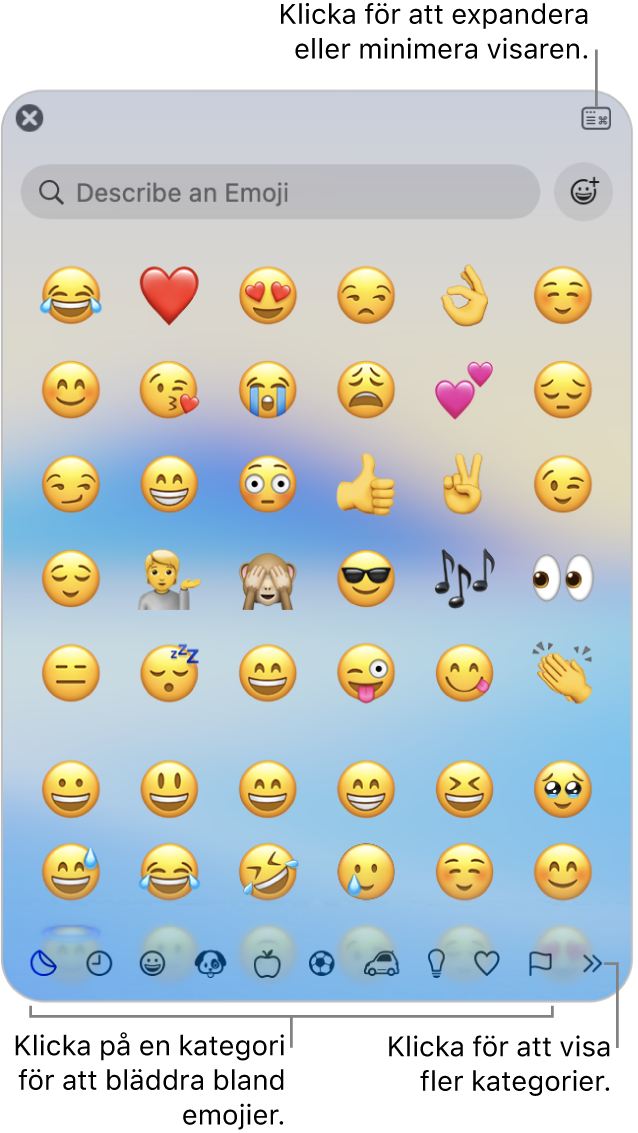
Tryck på Fn/
 ‑E eller välj Redigera > Emojier och symboler.
‑E eller välj Redigera > Emojier och symboler.Klicka på ett tecken eller en symbol som du vill lägga till i texten (eller dubbelklicka om Teckenvisare är utfälld).
Du kan snabbt hitta en viss emoji om du anger ett ord eller en fras (som ”skrattande ansikte”) i sökfältet.
Visa variationer av en emoji – som olika hudfärger – genom att klicka och hålla på emojin i visaren.
Tips: Du kan också öppna Teckenvisare direkt från skrivbordet genom att lägga till inmatningsmenyn i menyraden. Välj Apple-menyn 
![]() i sidofältet (du kanske måste rulla nedåt). Gå till Textinmatning, klicka på Redigera och slå på Visa inmatningsmeny i menyraden.
i sidofältet (du kanske måste rulla nedåt). Gå till Textinmatning, klicka på Redigera och slå på Visa inmatningsmeny i menyraden.
Göra en emoji eller symbol till favorit
Du kan snabbt komma åt favoritemojier och -symboler överst i Teckenvisare (de visas nedanför emojier som du nyligen har använt om visaren är minimerad). Om visaren är expanderad visas kategorin Favoriter i sidofältet.
Tryck på Fn/
 ‑E eller välj Redigera > Emojier och symboler.
‑E eller välj Redigera > Emojier och symboler.Klicka på
 om visaren är minimerad.
om visaren är minimerad.Markera en emoji eller symbol och klicka sedan på Lägg till som favorit.
Ändra vad som visas i Teckenvisare
Du kan expandera eller minimera Teckenvisare, anpassa vilka kategorier som syns i visaren, ändra storlek på tecken med mera.
Tryck på Fn/
 ‑E eller välj Redigera > Emojier och symboler.
‑E eller välj Redigera > Emojier och symboler.Gör något av följande i Teckenvisare:
Expandera eller minimera den: Klicka på
 i det övre högra hörnet av visaren.
i det övre högra hörnet av visaren.Ändra vilka kategorier som syns: Expandera visaren (om den är minimerad), klicka på åtgärdsmenyn
 och välj sedan Anpassa lista. Markera eller avmarkera kategorier och klicka sedan på Klar.
och välj sedan Anpassa lista. Markera eller avmarkera kategorier och klicka sedan på Klar.Ändra storleken på emojier och symboler: Expandera visaren (om den är minimerad), klicka på åtgärdsmenyn
 och välj sedan Liten, Mellan eller Stor.
och välj sedan Liten, Mellan eller Stor.Rensa ofta använda emojier och symboler: Expandera visaren (om den är minimerad), klicka på åtgärdsmenyn
 och välj sedan Rensa ofta använda tecken.
och välj sedan Rensa ofta använda tecken.
Du kan också ställa in ett alternativ så att du bara behöver trycka på Fn-tangenten eller globtangenten ![]() för att visa emojiförslag medan du skriver eller öppna Teckenvisare. Du kan ställa in det här alternativet genom att välja Apple-menyn
för att visa emojiförslag medan du skriver eller öppna Teckenvisare. Du kan ställa in det här alternativet genom att välja Apple-menyn 
![]() i sidofältet (du kanske måste rulla nedåt). Klicka på popupmenyn ”Tryck på fn-tangenten för att” eller ”Tryck på
i sidofältet (du kanske måste rulla nedåt). Klicka på popupmenyn ”Tryck på fn-tangenten för att” eller ”Tryck på ![]() -tangenten för att” i inställningarna Tangentbord och välj sedan Visa emojier och symboler.
-tangenten för att” i inställningarna Tangentbord och välj sedan Visa emojier och symboler.